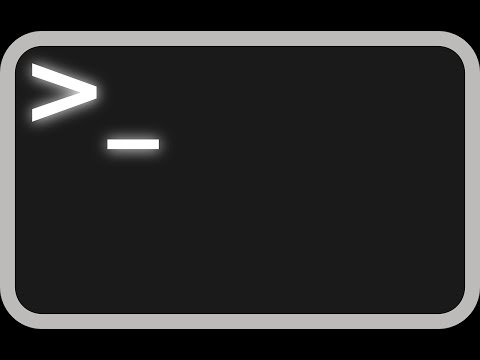
Contente
O é um wiki, o que significa que muitos artigos são escritos por vários autores. Para criar este artigo, autores voluntários participaram de edição e aprimoramento.Existem várias maneiras de instalar programas Linux com facilidade, como o Ubuntu Application Repository ou o Synaptics Package Manager. Às vezes, você também pode encontrar outros programas a serem instalados a partir de um terminal de controle do sistema.
estágios
-

Baixe o programa que você precisa instalar. Os arquivos necessários para instalar o software geralmente são incluídos em um arquivo compactado com a extensão alcatrão, .tgz ou .zip.- Se o script que você acabou de baixar já existir como um arquivo nomeado install.shvocê terá que compactá-lo em um arquivo .zip ou alcatrão antes de continuar. Clique com o botão direito do mouse no nome do script e, no menu suspenso exibido, selecione compressa depois clique no botão .zip e finalmente criar.
-

Extrair os arquivos do arquivo morto alcatrão ou .zip na sua mesa. Clique com o botão direito do mouse no arquivo baixado e selecione Extraia aqui. Observe que oe pode ser diferente dependendo da distribuição do Linux que você está usando. Isso adicionará à sua área de trabalho uma pasta contendo os arquivos que foram compactados no arquivo morto.- Se você estiver conectado ao seu sistema em um terminal, extraia o arquivo digitando este comando:
tar -x nome_do_arquivo.tar como resultado do prompt de linha exibido no console. - Você poderá extrair o conteúdo de um arquivo .tgz ou .tar.gz do terminal executando o comando:
tar -xzf archive_name.tgz ou tar -xvf archive_name.tar.gz. - O conteúdo de um arquivo .zip deve ser extraído do terminal aplicando o comando: descompacte name_of_archive.zip.
- Se você estiver conectado ao seu sistema em um terminal, extraia o arquivo digitando este comando:
-

Clique duas vezes na pasta da extração do arquivo. Se você não vir um arquivo nomeado install.sh, é provável que o último esteja em uma subpasta. Se houver vários, tente imaginar onde você pode localizá-lo. -

Abra um terminal. A maneira mais rápida de abrir um terminal no Linux é usar a tecla de atalho Ctrl+Alt+T do seu teclado. -

entrar cd ~ / caminho / da / pasta e pressione entrada. Substitua, é claro path / to / file pelo caminho real para a pasta que contém o arquivo install.sh extraído do arquivo original.- Você terá que digitar cd ~ Desktop / nome do arquivo se você extraiu o arquivo original na área de trabalho do seu sistema. Depois de inserir as primeiras letras do nome da pasta, você poderá pressionar a tecla Guia ↹ para ver o nome dele completo automaticamente.
- Tome cuidado para se encontrar no bom pasta. Para ter certeza,
tipo ls -a seguindo o prompt de comando e pressione entrada. Você deve ver a mesma lista de arquivos e subdiretórios que veria clicando duas vezes na pasta na área de trabalho.
-

tipo chmod + x install.sh e pressione entrada. Dê a ordem chmod o nome real do instalador, se não for chamado install.sh. A ordem chmod + x Seu papel é tornar um script ou programa executável. Uma vez que a chave entrada Se você estiver com pressa, não verá nenhum feedback das instruções exibidas no terminal, exceto uma alteração na próxima linha do prompt de comando que ocorrerá somente após a execução da instrução.- Desde que nenhum erro seja exibido no seu terminal, você pode ter certeza de que o script agora é executável.
-

entrar sudo bash install.sh e pressione entrada. Não se esqueça de fornecer o nome real do instalador, se não for chamado install.sh.- Se você vir um erro, tente o comando
sudo./install.sh.
- Se você vir um erro, tente o comando
-

Digite sua senha de administrador e pressione entrada. Isso iniciará a instalação do seu aplicativo. -

Siga as instruções na tela durante a instalação. Pode ser necessário fornecer algumas informações adicionais durante o processo, dependendo apenas do script de instalação do seu aplicativo.